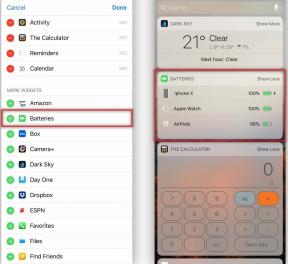Zámok ByPass FRP alebo odstránenie účtu Google na Ulefone Power 3S
Nainštalujte Si Zásobu Rom / / August 05, 2021
Dobre, takže to vyzerá, že ste niekto, kto používa Ulefone Power 3S ako svoje primárne zariadenie. Spoločnosť Ulefone vyrába niektoré z najlepších zariadení s Androidom v rámci rozpočtu. Teraz by ste mohli byť ochotní predať ho niekomu inému. Prvá vec, ktorú každý urobí pred predajom svojho starého zariadenia so systémom Android, je Factory Data Reset. Zdá sa však, že po obnovení továrenských nastavení na vašom prístroji čelíte problémom.
Problém, o ktorom tu hovoríme, je zámok na ochranu továrenských nastavení. Zariadenie už nemôžete používať, pretože pri každom zapnutí vás uvíta nasledujúci text správa „Toto zariadenie bolo resetované, aby bolo možné naďalej sa prihlasovať pomocou účtu Google, ktorý bol predtým v tomto prípade synchronizovaný zariadenie". Takže nemáte staré poverenia účtu Google? Chcete na svojom zariadení obísť zámok FRP? No, ak ste to vy, ste na správnej stránke. Dnes by sme sa v tomto príspevku zaoberali zámkom ByPass FRP alebo odstránením účtu Google na Ulefone Power 3S. Ale skôr, ako tak urobíme, pozrime sa na Čo je to FRP, že?

Obsah
-
1 Čo je zámok FRP?
- 1.1 Predpoklady:
-
2 Pokyny na ByPass FRP alebo odstránenie účtu Google na Ulefone Power 3S
- 2.1 Výukový program pre video:
- 3 Špecifikácie Ulefone Power 3S:
Čo je zámok FRP?
FRP, pre prípad, že ešte neviete, znamená „Factory Reset Protection“. FRP je teraz bezpečnostným opatrením prijatým spoločnosťou Google (Android) pre všetky zariadenia bežiace na novších verziách systému Android. Toto opatrenie bolo prvýkrát predstavené v systéme Android 5.1 L alebo (Lollipop). Táto funkcia sa aktivuje po prihlásení do účtu Google v zariadení Android. Akonáhle je aktivovaný, zabráni vám v používaní telefónu, kým používateľ nezadá staré poverenia účtu Google.
Teraz sa pozrime na predpoklady zámku ByPass FRP alebo odstránenia účtu Google na Ulefone Power 3S. Mali by sme?
Predpoklady:
- Nasledujúci sprievodca sa bude týkať iba Ulefone Power 3S.
- Uistite sa, že ste si stiahli a nainštalovali SP Flash Tool na vašom PC.
- Scatter File: Stiahnite si Stock ROM pre Ulefone Power 3S
- Stiahnite si ovládače VCOM a nainštalujte im počítač.
- Potrebné by ste si museli stiahnuť a nainštalovať Ovládače USB Ulefone na vašom PC.
- Uistite sa, že na vašom Ulefone Power 3S zostáva aspoň 60% nabitia.
Ak máte vyššie uvedené predpoklady, odstráňte FRP zámok na Ulefone Power 3S pomocou nástroja SP Flash: môžete pokračovať podľa pokynov.
GetDroidTips nebude zodpovedať za žiadne interné / externé poškodenia zariadenia, ku ktorým môže dôjsť pri / po dodržaní tohto sprievodcu.
Pokyny na ByPass FRP alebo odstránenie účtu Google na Ulefone Power 3S
Podľa týchto pokynov odstráňte blokovanie FRP na Ulefone Power 3S pomocou nástroja SP Flash:

Výukový program pre video:
Môžete sa tiež pozrieť na nášho video sprievodcu odstránením zámku FRP na zariadení Ulefone Power 3S.
Takže to je všetko, toto bol náš pohľad na to, ako ByPass uzamknúť FRP alebo odstrániť účet Google na Ulefone Power 3S. Dúfame, že ste tento príspevok považovali za užitočný. Pre každý prípad, ak ste uviazli niekde medzi krokmi alebo ste mali nejaké otázky týkajúce sa danej témy. Potom ich neváhajte nechať v sekcii komentárov nižšie.
Špecifikácie Ulefone Power 3S:
Keď už hovoríme o špecifikáciách, Ulefone Power 3S je vybavený 6-palcovým IPS displejom s rozlíšením obrazovky 1080 x 2160 pixelov. Poháňa ho 64-bitový procesor MediaTek MT6763 (Helio P23) spojený so 4 GB RAM. Telefón obsahuje 64 GB internej pamäte s podporou rozšíriteľného úložiska 256 GB cez kartu microSD. Fotoaparát na Ulefone Power 3S je dodávaný s duálnym 16MP + 5MP zadným fotoaparátom s dvojitým LED dvojtónovým bleskom a 13MP + 5MP predným fotoaparátom na selfie. Stojí za ním neodstrániteľná lítium-polymérová batéria s kapacitou 6 350 mAh. Ulefone Power 3S má tiež snímač odtlačkov prstov na zadnej strane.
Ahoj, som Abhinav Jain, 19-ročný webový vývojár, dizajnér, digitálny marketingový pracovník a technický nadšenec z indického Naí Dillí. Som študent počítačových aplikácií, ktorý som tiež na voľnej nohe a pracujem na niektorých úžasných webových stránkach.